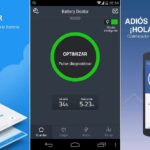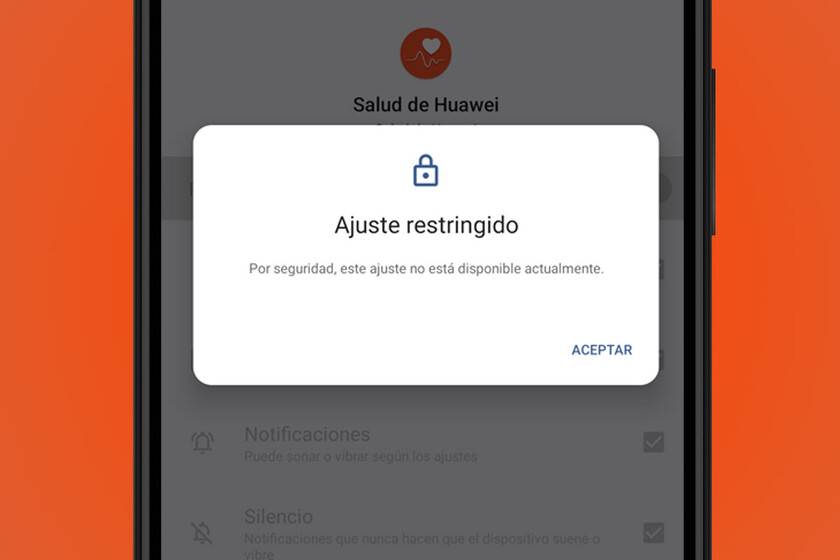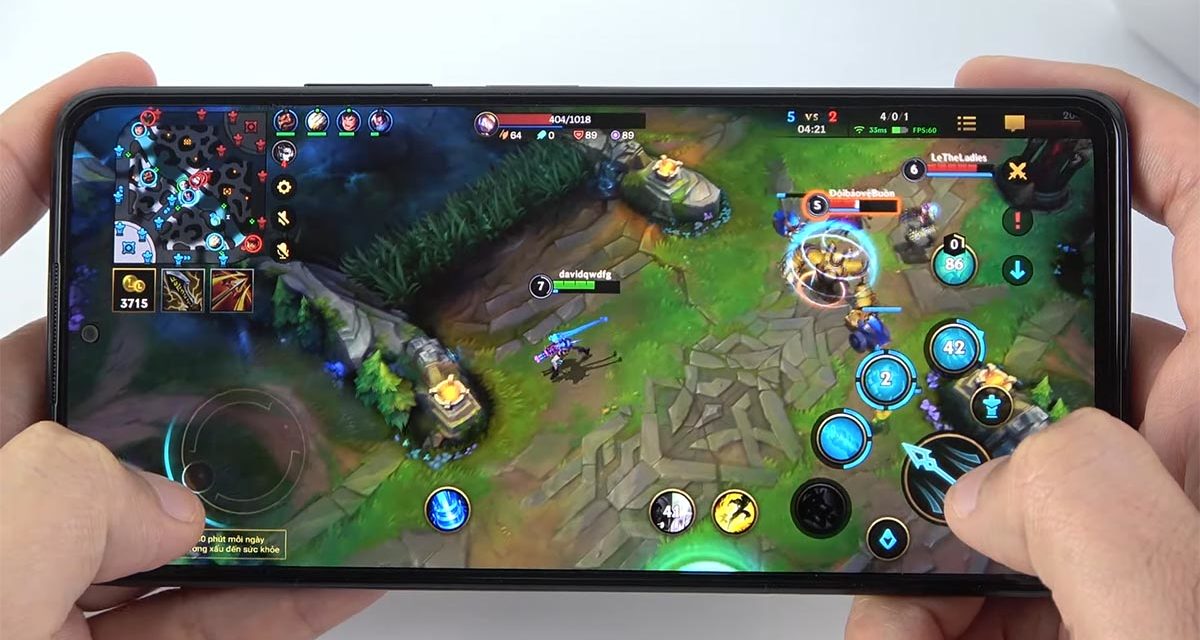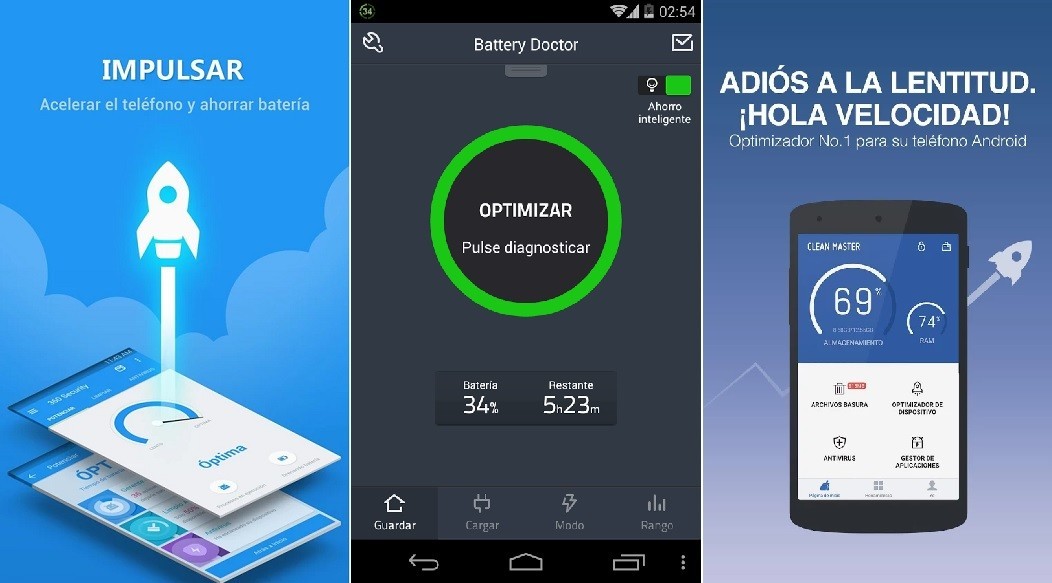Cómo Utilizar la Función de Pantalla Dividida en Teléfonos
En la era de la tecnología móvil, cada vez más personas utilizan sus teléfonos inteligentes para realizar múltiples tareas al mismo tiempo. Ya sea que estés navegando por Internet mientras chateas con tus amigos, o revisando tu correo electrónico mientras ves un video, la capacidad de realizar múltiples tareas en un solo dispositivo se ha vuelto esencial en nuestra vida diaria.
La pantalla dividida es una función que permite a los usuarios de teléfonos inteligentes utilizar dos aplicaciones al mismo tiempo, dividiendo la pantalla en dos partes. Esto facilita la multitarea y mejora la eficiencia, ya que no es necesario cambiar constantemente entre aplicaciones, sino que puedes ver y realizar acciones en dos aplicaciones simultáneamente.
Beneficios de utilizar la pantalla dividida
Utilizar la pantalla dividida ofrece varios beneficios. En primer lugar, te permite ahorrar tiempo al realizar múltiples tareas de forma rápida y sencilla. Además, puedes comparar información o contenido de diferentes aplicaciones de manera más eficiente. Por ejemplo, puedes leer un artículo en un navegador mientras tomas notas en una aplicación de notas.
Compatibilidad y configuración de la pantalla dividida
No todos los teléfonos inteligentes son compatibles con la función de pantalla dividida. Sin embargo, la mayoría de los dispositivos Android modernos tienen esta función disponible. Para activarla, simplemente mantén presionado el botón de aplicaciones recientes o el botón de inicio, dependiendo del modelo de tu teléfono. A continuación, selecciona la aplicación que deseas utilizar en la mitad superior de la pantalla y luego elige otra aplicación para la mitad inferior de la pantalla.
Consejos para aprovechar al máximo la pantalla dividida
Para aprovechar al máximo la función de pantalla dividida, aquí tienes algunos consejos:
- Utiliza aplicaciones que sean compatibles con la pantalla dividida.
- Aprovecha al máximo el espacio de la pantalla ajustando el tamaño de las aplicaciones según tus necesidades.
- Practica la organización, coloca las aplicaciones que utilizas con más frecuencia en la parte superior para un acceso más rápido.
- Experimenta con diferentes combinaciones de aplicaciones para encontrar las que mejor se adapten a tus necesidades.
Aplicaciones recomendadas para la pantalla dividida
Existen muchas aplicaciones compatibles con la función de pantalla dividida. Algunas de las más populares incluyen:
- Google Chrome: para navegar por Internet mientras realizas otras tareas.
- Gmail: para leer y responder correos electrónicos mientras utilizas otras aplicaciones.
- YouTube: para ver videos mientras chateas o navegas por otras aplicaciones.
- Microsoft Word: para tomar notas o escribir documentos mientras consultas información en otras aplicaciones.
Errores comunes y soluciones en la pantalla dividida
Aunque la función de pantalla dividida es muy útil, a veces puedes encontrar algunos problemas. Aquí tienes algunas soluciones para los errores más comunes:
- Si no puedes arrastrar las aplicaciones en la pantalla dividida, asegúrate de que ambas aplicaciones sean compatibles con esta función.
- Si las aplicaciones se cierran o se bloquean en la pantalla dividida, intenta reiniciar tu teléfono y asegúrate de tener la última versión de las aplicaciones instaladas.
- Si el tamaño de las aplicaciones no se ajusta correctamente, intenta desactivar y volver a activar la función de pantalla dividida en la configuración de tu teléfono.
Conclusión
La función de pantalla dividida en los teléfonos inteligentes es una herramienta muy útil que te permite realizar múltiples tareas de manera eficiente. Con algunos consejos y trucos, podrás aprovechar al máximo esta función y mejorar tu productividad en el día a día.
Preguntas frecuentes
¿Cómo activar la pantalla dividida en mi teléfono?
Para activar la pantalla dividida en tu teléfono, mantén presionado el botón de aplicaciones recientes o el botón de inicio, dependiendo del modelo de tu teléfono. A continuación, selecciona la aplicación que deseas utilizar en la mitad superior de la pantalla y luego elige otra aplicación para la mitad inferior de la pantalla.
¿Cuántas aplicaciones puedo usar al mismo tiempo en pantalla dividida?
Dependiendo del modelo de tu teléfono y del tamaño de la pantalla, puedes utilizar hasta dos aplicaciones al mismo tiempo en pantalla dividida.
¿Qué hacer si no puedo arrastrar las aplicaciones en la pantalla dividida?
Si no puedes arrastrar las aplicaciones en la pantalla dividida, asegúrate de que ambas aplicaciones sean compatibles con esta función. Algunas aplicaciones pueden no ser compatibles con la función de pantalla dividida.
¿Cómo ajustar el tamaño de las aplicaciones en la pantalla dividida?
Para ajustar el tamaño de las aplicaciones en la pantalla dividida, puedes arrastrar la línea divisoria entre las dos aplicaciones hacia arriba o hacia abajo para modificar el tamaño de cada una.